Cuando instalamos WooCommerce en nuestros WordPress, automaticamente tendremos a nuestra disposición una serie de bloques para utilizar en el nuevo editor de bloques de WordPress.
Hoy vamos a ver el bloque «Búsqueda de productos«.

Este bloque nos va a permitir añadir un buscador de productos muy útil en cualqueir página o entrada de nuestro ecommerce.
Para localizar este bloque así como el resto de bloques de WooCommerce, añadimos un nuevo bloque en un post que estemos editando y nos movemos a la última sección de bloques de WordPress como se puede ver en la siguiente captura:
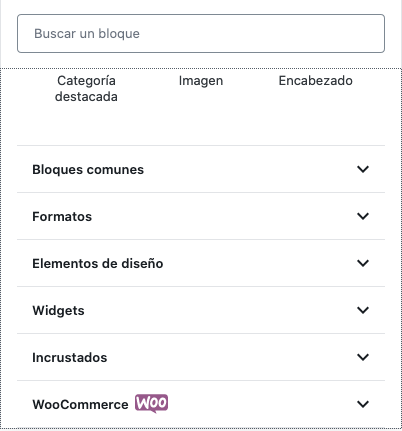
Si deplegamos la sección «WooCommerce» podremos ver todos los bloques que WooCommerce nos ofrece.
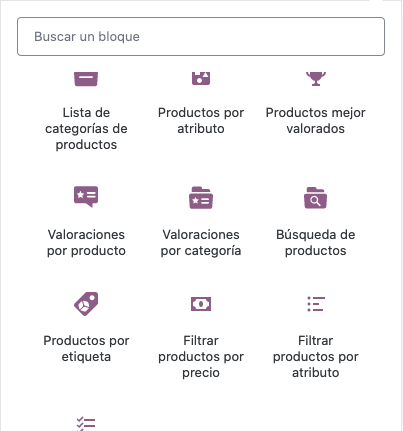
Buscamos en bloque de «Búsqueda de productos» y hacemos click sobre el para añadir un bloque.
En ese momento, y sin configurar nada de nada, tendremos algo similar a lo siguiente:
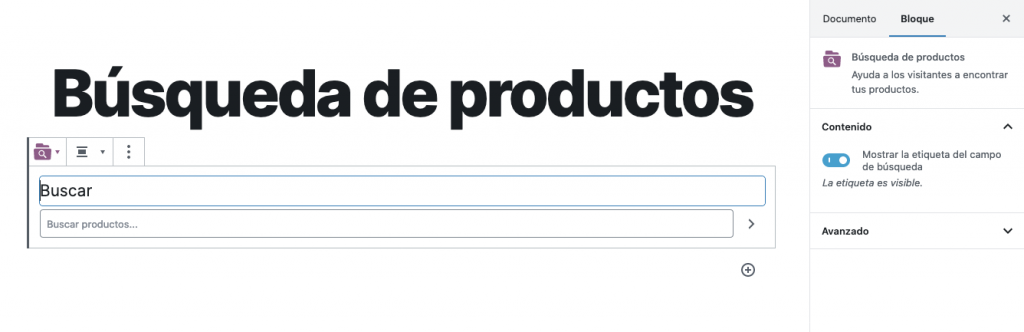
Sin tocar nada, como digo, ya tendríamos nuestra sección o bloque de «Búsqueda de productos en esta página o entrada.
Lo podemos comprobar viendo este post para asegurarnos de lo que muestra y cómo lo muestra:
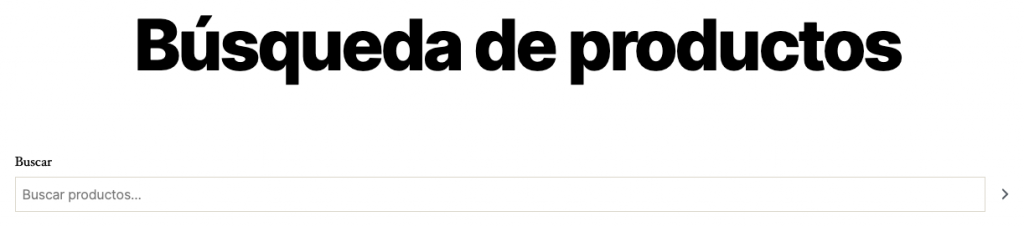
Como podemos observar en la captura anterior, lo que añade no es más que un campo de búsqueda muy sencillo en el que podemos introducir la o las palabras para buscar.
Además, disponemos de un botón en forma de «>» a la derecha del campo de búsqueda.
Podemos probarlo introduciendo parte de una palabra para ver el resultado, en este caso introduciré «hoo«:

Y ahora vemos el resultado de esta búsqueda:
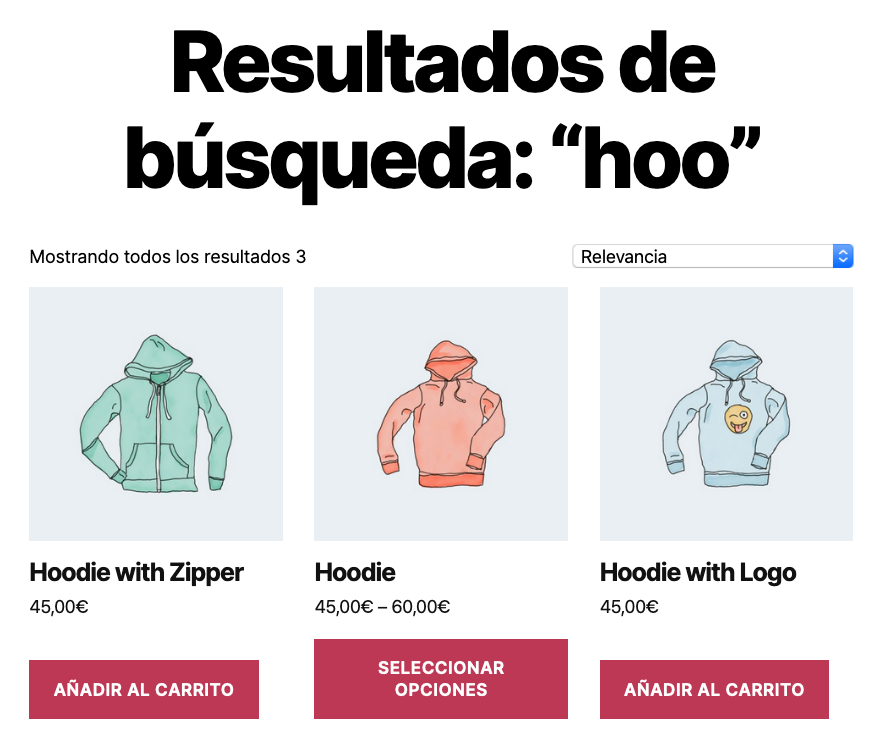
Perfecto! Una forma sencilla y rápida de implementar un buscador de productos en cualqueir sitio de nuestra web.
Opciones del bloque WooCommerce «Pruductos en oferta»
Este bloque no tiene mucha opción que digamos, por lo menos de momento.
La única opción de que disponemos es la de «Contenido«.
Contenido
En este apartado podemos activar o desactivar que se muestre o no la etiqueta del campo de búsqueda. Es decir, que aparezca la palabra «buscar» encima del campo o no:
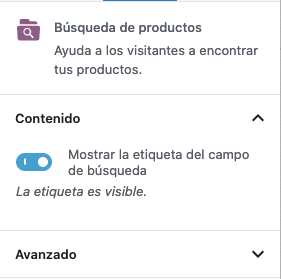
Si desactivamos el check lo que veremos será lo siguiente:

Observaciones sobre el bloque «Búsqueda de productos»
En el caso de este bloque me gustaría que apreciáramos un pequeño detalle y es que si nos fijamos, al realizar la búsqueda, el resultado se muestra en otra página y no en la misma en la que está el formulario de búsqueda.
En este caso, la url que figura en el navegador es: http://www.loquesea.com/?s=hoo&post_type=product
Y el fichero php que está gestionando esto es el de «archive-product.php».
Esto es una simple obervación para el caso en el que queramos modificar la forma o el diseño en el que se muestra este resultado de búsqueda.
Espero que esta información os sea de utilidad.
Cualquier duda y observación, dejadme un comentario.
Saludos y ánimo!

